Win8.1系統如何打開PowerShell【圖文教程】
更新日期:2024-03-23 05:33:09
來源:網友投稿
很多用戶咨詢小編Win8.1系統如何打開PowerShell,PowerShell是Win8.1系統中的一個腳本程序,對于寫腳本的程序員來說有很大的用處,但是一些用戶不知道Win8.1系統如何打開PowerShell?針對此問題,下面小編教大家在win8.1系統打開PowerShell的方法。
推薦:雨林木風win8.1系統下載
方法一:
1、在Win8.1開始屏幕中,點擊搜索然后輸入Windows powershell 即可找到;
2、然后點擊搜索結果中的Windows powershell就可以打開,也可以右鍵以管理員身份打開;
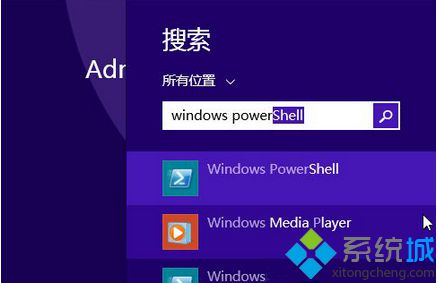
方法二:
大家都知道在win8.1桌面下,我們按WIN+X鍵可以打開功能菜單選擇命令提示符這類的程序,那么我們也可以將Windows powershell添加到WIN+X 的功能列表中方面下餈打開。
1、右鍵點擊任務欄選持屬性;
2、打開任務欄和開始菜單屬性后,點擊“導航”切換到該選項卡下;
3、勾選“將命令提示符替換為Windows powershell 的選項”;
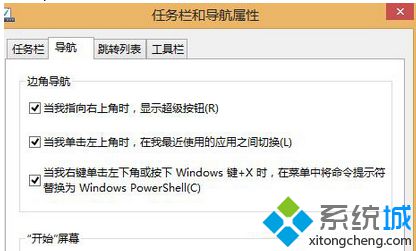
4、最后我們再按下WIN+X組合鍵,就可以很方便的在“開始菜單”中找到Windows powershell并打開了。

以上就是Win8.1打開PowerShell的方法,第二種方法把PowerShell添加到右鍵,設置一次之后以后打開都很方便。大家也可以根據個人習慣進行設置,希望能夠幫助到大家。
- monterey12.1正式版無法檢測更新詳情0次
- zui13更新計劃詳細介紹0次
- 優麒麟u盤安裝詳細教程0次
- 優麒麟和銀河麒麟區別詳細介紹0次
- monterey屏幕鏡像使用教程0次
- monterey關閉sip教程0次
- 優麒麟操作系統詳細評測0次
- monterey支持多設備互動嗎詳情0次
- 優麒麟中文設置教程0次
- monterey和bigsur區別詳細介紹0次
周
月












